こんな悩みをかかえている方にオススメな記事です。
初めてAmazonで買い物をする方でも、分かりやすく画像付きで丁寧に解説していきます。
本記事を読み終わるころには、スマホを使ってAmazonで商品購入ができるようになります。
iPhone(iOS)の画像を利用して説明をしています。
・Amazon会員登録!
・Amazonプレミアム会員!
・商品の探し方!
・届け先、発送方法
・支払い方法!
最後までご覧くださいませ。
目次
Amazonに会員登録する!
Amazonで販売している商品は自由に見ることができるが、Amazonで買い物をするのには、Amazonに会員登録をしなければなりません。
1つの商品を購入するのにも会員登録は必要です。
Amazon会員登録は無料でできて、月額料金や年会費などはありません。
メールアドレスがあれば、すぐに会員登録はできます。
〇 Amazon会員とは!
・Amazon会員登録をしないと買い
物はできない!
・Amazon会員は無料でなれる!
Amazon会員登録のやり方!
Amazon会員登録のやり方を画像付きで解説していきます。
iPhone(iOS)の画像を利用しています。
1、「App Store」からをインストールしま
す。
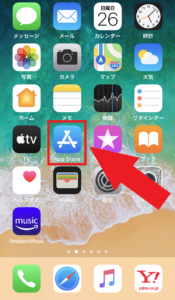
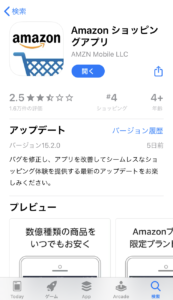
2、「Amazon ショッピングアプリ」をタッ
プして開きます。

3、「アカウント作成」をタップします。
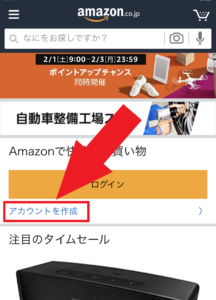
4、「姓名」「フリガナ」「携帯番号または
Eメールアドレス」「パスワードの設
定」を記入します。
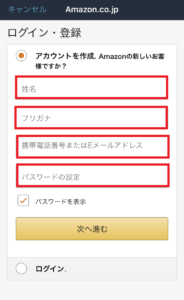
・「姓名」はニックネームでも可能で
す。
・携帯番号で登録すると、商品購入に
関するメールが届かないので注意!
・EメールアドレスはヤフーやGメール
のフリーアドレスでも携帯のメール
アドレスで大丈夫です。
5、「次へ進む」をタップしてAmazon会員
登録の完了です。
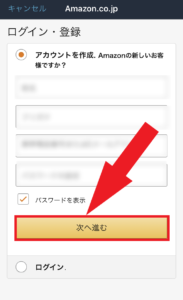
Amazon会員登録後に配送先住所や支払い方法を決めてもいいのですが、今回は商品注文後に解説をしていきます。
Amazonプライム会員とは!
Amazonには、有料のサービスでAmazonプライムがあります。
月額500円(税込み),年会費(4900円)でAmazonの14個の特典サービスをうけることができます。
✓ Amazonプライムの14特典!
1、配送料が無料!
2、プライムビデオ見放題!
3、プライム ミュージック聞き放題
4、Amazon Music Un
limitedが割引になる!
5、Prime Readingで読
み放題!
6、Amazon Photoで写真
を保存できる!
7、プライムペットで10%割引!
8、Amazonフレッシュで生鮮食
品が届く!
9、プライムワードローブで試着
ができる!
10、Amazonパントリーを利用
できる!
11、ベビー用おむつとおしりふき
が15%割引!
12、家族全員でAmazonプライ
ム利用できる!
13、プライムナウで1時間で商品
が届く!
14、Amazon特大セール プラ
イムデーが利用できる!
Amazonで商品の購入方法!
スマホでAmazonの商品の購入のやり方をかいせつしていきます。
iPhone(iOS)の画像を利用しています。
商品のキーワードを入力する!
1、アプリを起動して、検索ボックスをタッ
プします。
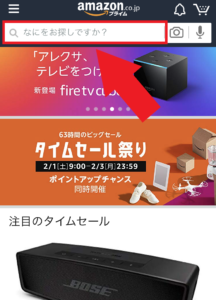
2、検索ボックスに購入したい商品を入力し
ます。
例えば「じゅうでんき」で検索すると
「じゅうでんき」に関する商品が表示さ
れます。
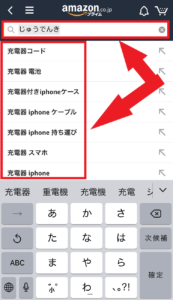
3、購入したい商品が見つかったらタップし
ましょう。
「充電器コード」をタップしてみます。
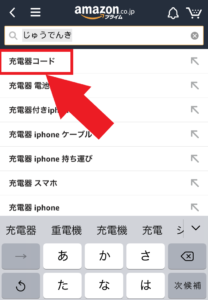
「充電器 スマホ」「充電器 iPhone ケーブル」など半角スペースを空けて検索すると、もっと商品を絞って検索することができます。
4、商品の画像が表示されます。
下にスクロールして商品が見れます。
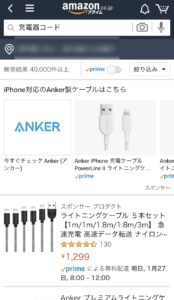
5、検索結果をもっと絞り込みたい場合は、
赤枠の絞り込みをタップします。
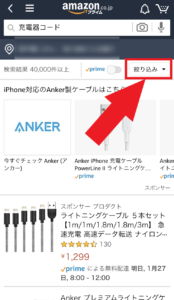
6、商品を絞り込むことで、価格帯や評価順
で並び替えることができます。
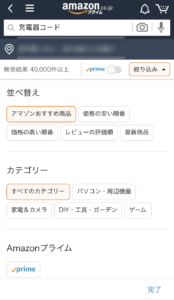
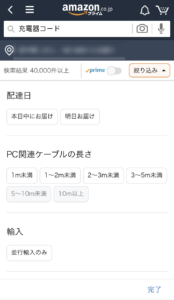
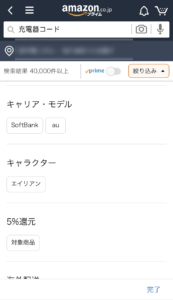
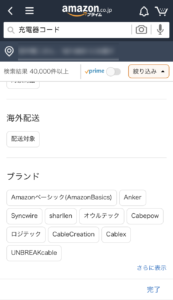
商品をカテゴリーから探す!
商品をカテゴリーから探すこともできます。
1、左上の赤枠の所をタップします。
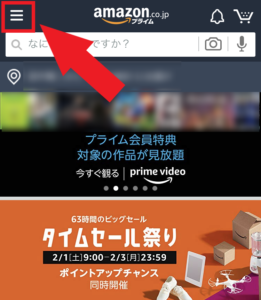
2、カテゴリーをタップします。
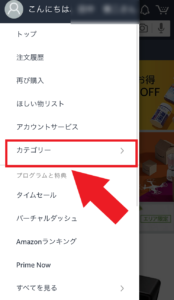
3、カテゴリーが表示されます。
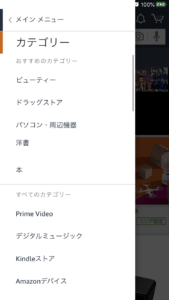
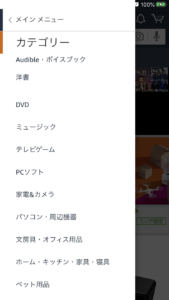
商品をカートに入れる!
1、購入する商品が決まったら、すぐにカー
トにいれてもいいのですが、商品をもっ
とよく知るために商品画面について解説
していきます。
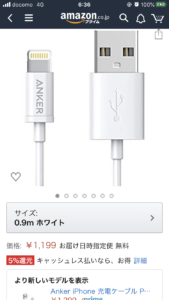
2、色やサイズを確認するには赤枠をタップ
する。
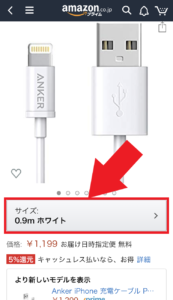
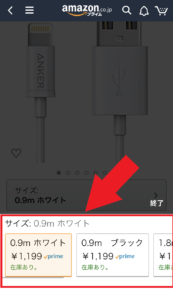
3、画面を下にスクロールすると商品の「説
明や詳細」「カスタマーQ&A」「カス
タマーレビュー」を見ることができます
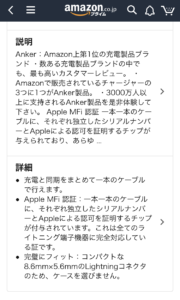
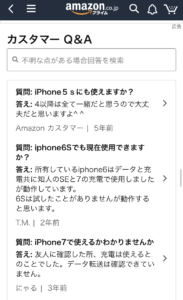
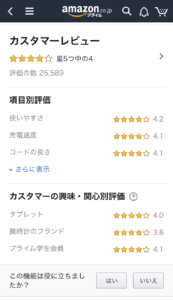
4、買い物をまだ続けるのならば、「カート
に入れる」をタップして他の商品を見て
回りましょう。
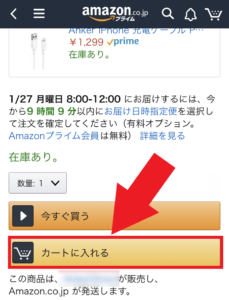
5、数字が表示されてカートに商品が入りま
した。
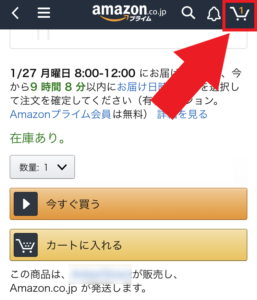
6、他の商品を見ないで、購入を決めたら
「今すぐ買う」をタップします。
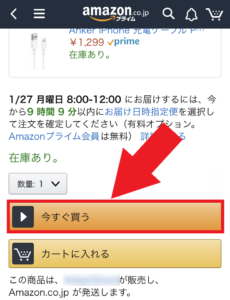
商品のお届け先を入力!
1、カートに入れた商品を購入するには、カ
ートをタップします。
今すぐ買うをタップすると支払い方法の
入力画面に移動します。
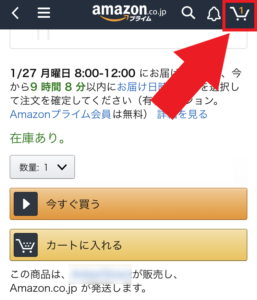
2、「レジに進む」をタップします。
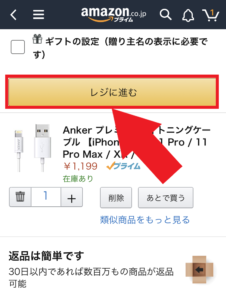
3、お届け先の住所を入力します。
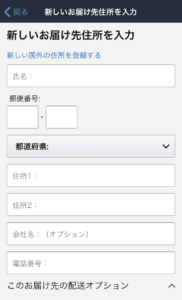
〇 Amazon住所書き方!
・氏名は本名を入力する。
・郵便番号を入力すると住所1に
「市町村名」まで表示されます
・住所1には「市町村名」の後に
「丁目・番地・号」を入力しま
す。
・住所2にはアパートやマンション
名、部屋番号を入力します。
4、住所の入力が終わったら「この住所に届
ける」をタップします。
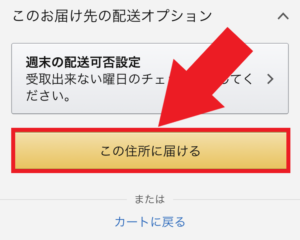
受取スポットを探す!
受け取りスポットとは、商品を指定した店舗で受け取ることができます。
〇 受け取りスポット対象店舗!
・ローソン
・ファミリーマート
・ミニストップ
・ヤマト運輸営業所
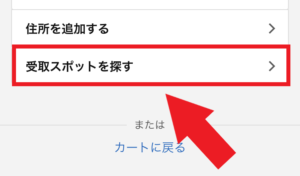
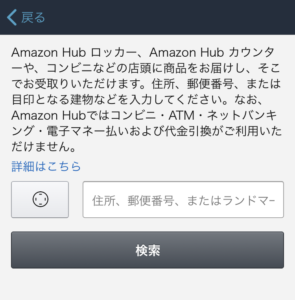
発送・配送方法の選択!
住所入力が終わると発送・配送方法を選択します。
| 配送オプション | 料金 |
| 2000円以上の 商品の配送料 |
無料 |
| 2000円未満の 商品の配送料 |
410円~450円 |
| お届け日時指定便の配送料 | 510円~550円 |
| お急ぎ便の 配送料 |
510円~550円 |
| 当日お急ぎ便の 配送料 |
610円~650円 |
| ラッシュ便の 配送料 |
710円 |
Amazonプライム会員に入会すると配送料が無料!
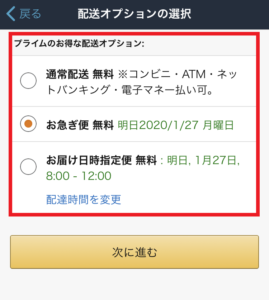
支払い方法の選択!
発送・配送方法を選択すると支払い方法を選択します。
〇 支払い方法!
✓ クレジットカード (手数料なし)
✓ コンビニ (手数料なし)
✓ 電子マネー (手数料なし)
✓ Amazonギフト券 (手数料なし)
✓ 代金引換 (330円税込し)
✓ ATM (銀行の手数料)
✓ ネットバンキング (銀行の手数料)
最後に注文を確認して購入!
届け先住所、配送方法、支払い方法を最後、確認して「注文を確定」をタップして商品が購入できます。
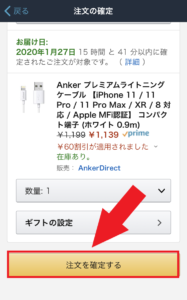
商品を買うのをやめたい時は「削除」をタッ
プします。
カートに戻す場合は「あとで買う」をタップ
します。
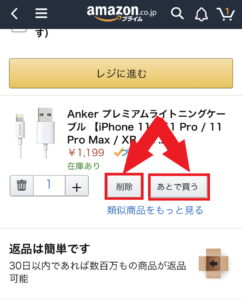
Amazonで購入方法まとめ!
スマホを使ってAmazonで商品を購入する方法を解説してきました。
購入方法と注意する点をまとめていきます。
〇 Amazonで買い物をするには!
・Amazon会員に入会する!
・Amazon会員は無料でなれる!
〇 Amazonプライム会員
・Amazonプライム会員に入会する
と送料無料などの14個のサービス
特典があります!
・Amazonプライムは30日間の無料
体験ができます。
・期間中に解約すれば料金はかかり
ません。
〇 商品の購入方法!
・商品のキーワードで検索する!
・商品をカートに入れる!
・お届け先を入力する!
・発送・配送方法の選択!
・支払い方法の選択!
・商品を購入する!
最後までご覧くださってありがとうございます。







